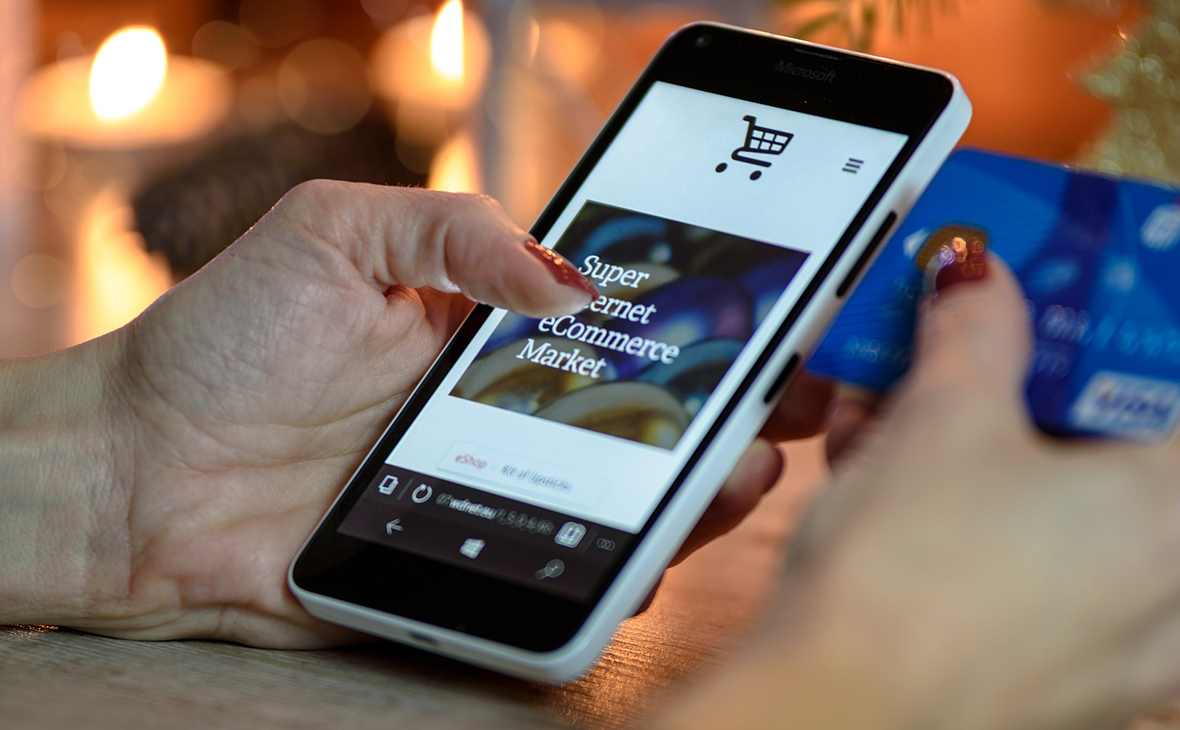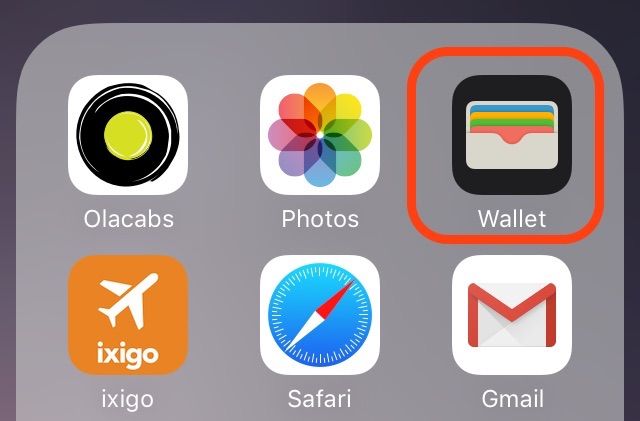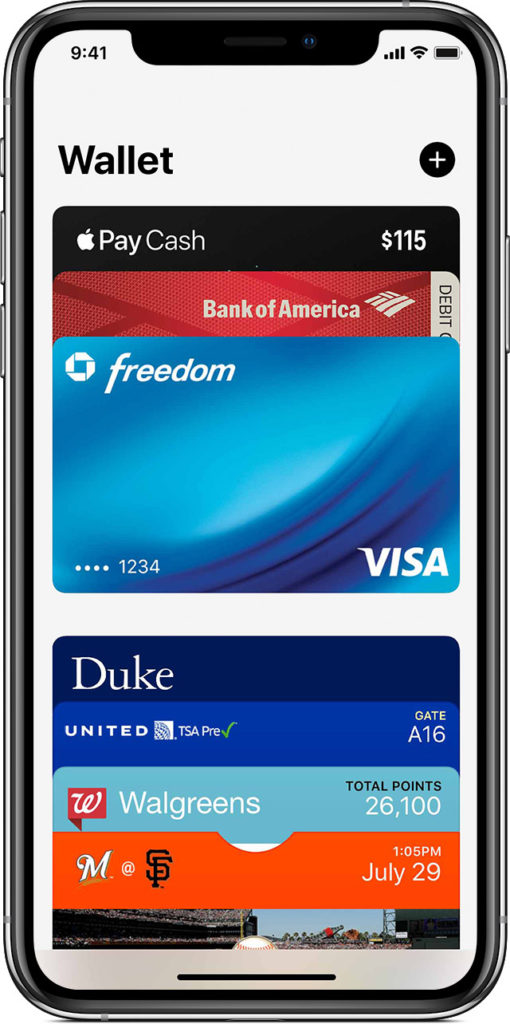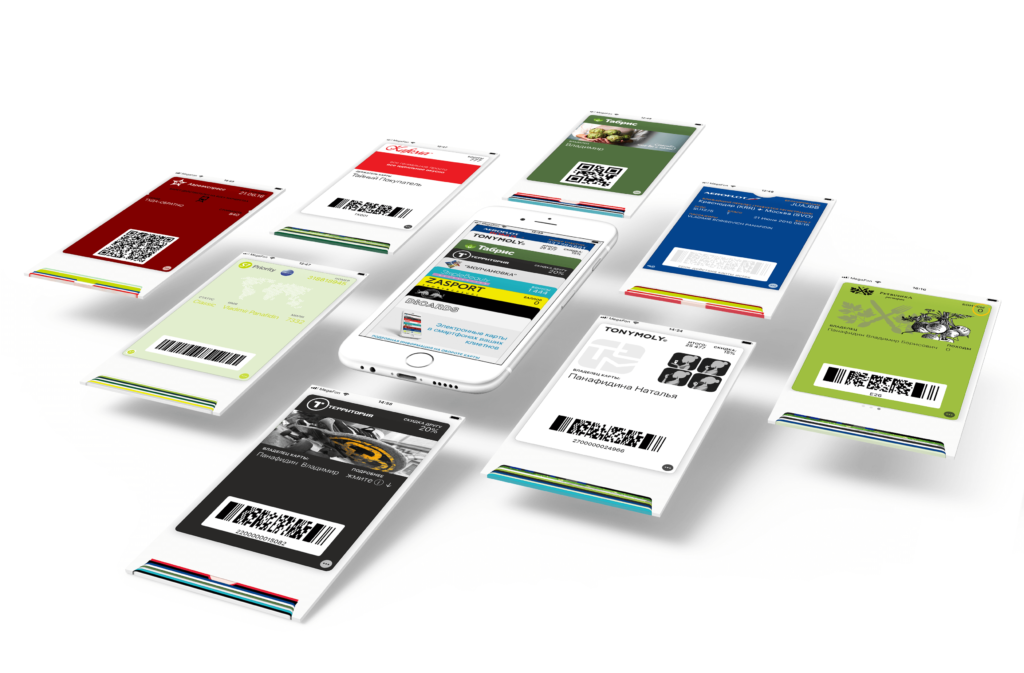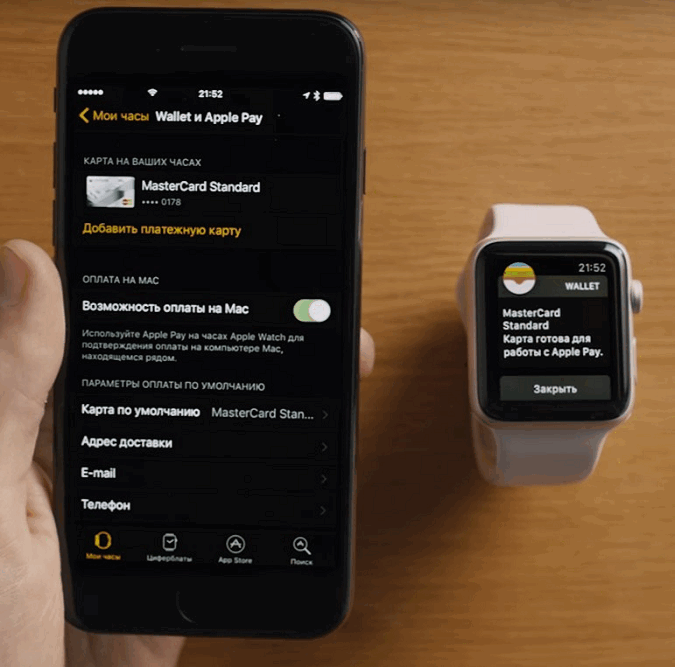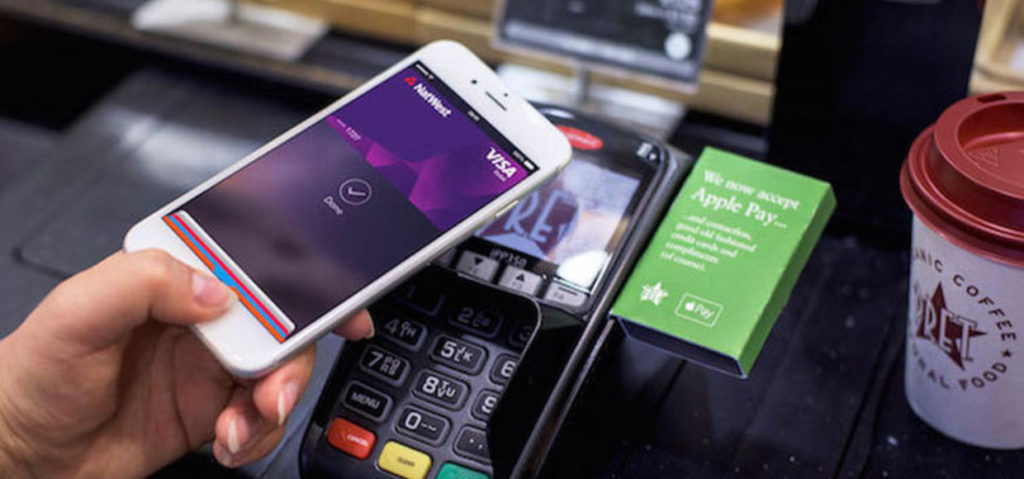найти по для wallet что это такое
Что такое Wallet и как им пользоваться в России
Человек постепенно отказывается от большого количества носимых предметов в пользу одного гаджета. Мы уже избавились от пользовательских камер, MP3-плееров и портативных консолей в пользу смартфонов, но функционал телефонов нового поколения на этом не ограничивается.
В мае 2017 в Россию пришел сервис бесконтактных платежей Android Pay, ранее на территории нашей страны запустились главные конкуренты — Apple Pay и Samsung Pay. «Бесполезное» в 2014-2015 годах приложение Wallet уже сейчас может стать полноценной заменой привычному кошельку.
С помощью Wallet можно проходить регистрацию в аэропорту, первым узнавать о новинках любимой кофейни, получать подарки за покупки, расплачиваться накопленными бонусами и, конечно, использовать свою банковскую карту, как способ оплаты. И это не только столичный каприз: стандартные терминалы “Сбербанка” для безналичной оплаты также поддерживают оплату через смартфон, а регистрация на самолет через Wallet работает в екатеринбургском “Кольцово”, новгородском “Стригино” и всех других аэропортах страны.
CARD PR начинает серию публикаций, которая расскажет о том, зачем нужно осваивать мир цифрового кошелька уже сегодня и какие преимущества у этой системы. Разбор будет происходить на примере приложения для iOS — Android версия обладает аналогичным функционалом.
Легкий старт
Программа Wallet является встроенным приложением во всех iPhone и iPad, поэтому не требует установки. Cмартфон не перегружается отдельными приложениями, которые разрабатывают компании, и задействует “родной функционал” системы. Одной карточки достаточно, чтобы клиент мог установить ее в свой Wallet на гаджете любой компании.
Пользователи мобильных устройств оценили удобство подобного общения: по статистике не более 5% представителей целевой аудитории компании устанавливают приложения в свои смартфоны, в то время как до 70% клиентов, ставят электронную карту вместо пластиковой.
Карты разных компаний хранятся в вертикальном ряду, отображая текущий баланс или любую другую информацию. Карточка в Wallet состоит из двух сторон: лицевая, где можно увидеть баланс, название, время следующей тренировки, дату концерта и другие базовые показатели, а также информационная, где начинается диалог пользователя с компанией. Здесь находятся уведомления о новинках компании, подарочные купоны и уникальные предложения. Банки могут показывать сводку: куда ушли последние затраты, кофейни могут рассказывать о новых вкусах, электронные билеты – подсказать путь к своему месту. ХК “Динамо” активно использует такие проходки на своих матчах, упрощая жизнь фанатов.
Если одна компания выпускает не одну карту, а серию, то все они будут сгруппированы в один горизонтальный ряд. Например, карта лояльности Starbucks, купон на бесплатный кофе, подарочный сертификат и другие приятные бонусы будут храниться рядом.
Добавить карту просто: заведения, которые поддерживают карты Wallet, размещают в интерьере QR-код, по которому карта сама появится в электронном кошельке. Также картой можно поделиться с другом, отправив ссылку. При оплате с помощью Apple Pay смартфон покажет, что у заведения есть своя карта Wallet и предложит добавить ее в свой набор.
Некоторые карты могут автоматически открываться в нужное время или в нужном месте, так как они содержат сведения о времени или местонахождении. Например, когда вы приезжаете в аэропорт, на экране должен отобразиться посадочный талон.
Это удобно
Первое преимущество Wallet перед простыми скидочными картами – это безопасно. Электронную карту лояльности невозможно потерять, ведь она привязана к аккаунту. В случае кражи/утери смартфона, ей все равно не смогут воспользоваться – в отличии от потерянного кошелька, современный гаджет можно заблокировать удаленно и в два клика. Также многие пользователи предпочитают пароль на экране блокировки, поэтому у злоумышленника не останется шансов.
Помогает, а не надоедает. В отличии от приложений, которые мозолят глаза на рабочем столе или карты, которая отнимает место в кошельке, электронные карты не мешают повседневной жизни. Они помогают пользователям экономить, напоминая о себе в нужном месте и говорят о необходимых скидках коротким языком уведомлений, а не длинными письмами, которые летят в папку со спамом. Сообщения воспринимаются как приятная форма общения, а не назойливая реклама.
Экономит не только деньги клиента, но и компании. Электронные карты дешевле в изготовлении, рассылке уведомлений и используется чаще, чем пластиковый аналог. При желании, можно без лишних затрат изменить внешний вид каждой выданной карты, если компания совершить внезапный ребрендинг.
Карту невозможно забыть дома, что помогает пользователям экономить каждый раз.
Это больше, чем просто программа лояльности. При желании можно продумать целую игру: пользователь постит в Instagram фотографию с нужным тегом, карта считывает это и выдает подарок от заведения. Мировые и российские бренды уже попробовали различные варианты интеграции соцсетей в карты, о которых мы расскажем в следующих публикациях.
Где взять
Если в Apple-гаджетах Wallet – родное приложение, то для Android-смартфонов рекомендуется использовать WalletPasses.
Каждый, кто хочет создать свою карту Wallet, может написать Telegram-боту по ссылке.
Apple Wallet. Что это такое и как интегрировать в него свою карту
Принято считать, что Wallet – не самый популярный сервис в СНГ. Но уже во втором проекте подряд заказчик ставит задачу «Сделать интеграцию с Wallet». Поэтому я решил написать эту статью, чтобы рассказать о сервисе в целом и показать, как интегрировать в него свой продукт.
Что такое Wallet? Он позволяет держать в телефоне различного вида карты (билеты, скидочные карты и т.п.), облегчая жизнь пользователям продукта. Более того, есть возможность актуализировать информацию о карте посредством push-уведомлений, но это тема для отдельной статьи. Но если у вас есть карта/билет/абонемент, которые можно интегрировать в телефон, то для этого есть решение! Как это сделать – читайте ниже.
Структура карты
| Файл | Назначение |
|---|---|
| background.png | Фоновая картинка для карты. |
| footer.png | Картинка рядом со штрихкодом |
| icon.png | Иконка для уведомлений и писем |
| logo.png | Логотип карточки. Отображается слева сверху |
| manifest.json | Реестр всех включанымх файлов |
| signature | PKCS7 подпись |
| pass.json | Внешний вид и информация на карте |
| strip.png | Картинка, находящаяся сзади основного описания карточки |
| thumbnail.png | Дополнительная картинка (уточнить) |
Существуют следующие типы карт:
Рассмотрим схематично внешний вид разных карт. Картинки лучше называть так, как это указано в таблице выше.
Посадочный билет
Купон
Билет на событие
Общая карта
Скидочная карта
Структура pass.json
Обязательные поля. Содержат Pass Type ID, Team ID, название организации и т.п.
Ключи для связанных приложений. Нужны для отображения приложений, которые нужно «ассоциировать» с картой.
Ключи «срока годности» карточки.
Ключи актуальности. Например, координаты местности, где карта может быть использована, или начало события, для которого она предназначена.
Ключ стиля. В начале статьи были перечислены 5 видов карт для Wallet. Каждому из них соответствует свой стиль. Такой ключ должен быть строго один.
Ключи визуального оформления карты. Помимо очевидного, содержат в себе информацию о штрихкоде, отображаемом на карте.
Ключи web-сервисов. Вы можете использовать web-сервисы для взаимодействия с картой, например, автоматически ее обновлять.
NFC-ключи. Содержат дополнительную информацию для Apple Pay транзакции.
Теперь обо всем подробнее.
Обязательные поля
| description | String. Локализуемое | Краткое описание карты. Локализуемое. |
| formatVersion | Int | Версия формата файла. Значение должно быть 1. |
| String. Локализуемое | Название организации, которая выдает карты. | |
| String | Pass Type ID и кабинете разработчика. | |
| String | Серийный номер отдельной карты | |
| String | Team ID команды разработчика |
Ключи для связанных приложений
| [Int] | Опционально. ID приложений, ассоциированных с картой. Берется всегда первое, совместимое с текущим устройством. |
| String | URL, который передается в приложение при открытии |
Ключи стиля
| [JSON] | Основная информация о карте. |
| [JSON] | Второстепенная информация. |
| [JSON] | Поля для дополнительной информации. Опциональное |
| [JSON] | Заголовок карты. Отображается даже в том случае, когда карты видны списком. |
| [JSON] | Основная информация о карте. |
| String | Тип транспорта для карт-билетов. Может принимать следующие значения: PKTransitTypeAir, PKTransitTypeBoat, PKTransitTypeBu`, PKTransitTypeGeneric, `PKTransitTypeTrain`. |
| [JSON] | Массив полей, отвечающий за обратную сторону карты |
JSON в данном случае имеет следующий вид:
Значение по ключу value может быть как числовым, так и строковым. Однако currencyCode вместе со строковым значением использовать не получится. Что касается auxiliaryFields и secondaryFields, их может быть несколько, и стоит следить за длиной строк, которые в них используются.
Ключи визуального оформления
| [JSON] | Информация для баркода (см. ниже). |
| color as string | Цвет фона.(#fa32e4) |
| color as string | Цвет лейблов со значениями |
| String | Опционально для билетов на события и билетов на транспорт. Карты с одинаковым стилем ― passTypeIdentifier и groupingIdentifier ― будут группироваться |
| color as string | Текст лейблов с названиями полей |
| Localizable string | Текст, отображаемый рядом с логотипом |
Баркод
Самая важная часть карты. В него зашивают идентификационный номер карты (например, номер физической карты или номер билета). Важно чтобы сканер или любой другой инструмент умели считывать коды в нужной кодировке.
| String | Опциональный текст, отображаемый рядом с баркодом в том случае, если баркод не считывается. |
| String | Формат баркода. Может принимать значения: PKBarcodeFormatQR, PKBarcodeFormatPDF417, PKBarcodeFormatAztec, PKBarcodeFormatCode128 |
| String | Код или номер карты, зашифрованный в баркод. |
| String | Кодировка сообщения. Обычно iso-8859-1 |
Локация
Эти ключи отвечают за локацию, в пределах которой карта может быть использована.
| String | Опциональный текст, отображаемый рядом с баркодом в том случае, если баркод не считывается. |
| Долгота | Широта |
| Double | Широта |
| String | Опциональный текст, который отображается на экране блокировки в тот момент, когда пользователь входит в радиус действия карты. |
Оборотная сторона
На оборотной информационной части можно разместить дополнительную информацию: условия использования, политику автообновления, контактные данные и ссылку на приложение, к которому относится карта. На рисунке представлено соответствие полей в pass.json и внешнего вида обратной стороны карты. Если в value-поле есть ссылки, номера телефона и т.п., они подсветятся автоматически.
Создание карты. Часть 2
Итак, картинки готовы, pass.json сформирован, осталось собрать все это вместе. Для этого заполним manifest.json (см. таблицу 1), куда необходимо включить все картинки и pass.json. Получается примерно так:
С этого момента менять ничего не нужно, поскольку SHA будет некорректным, в случае изменений необходимо сгенерировать SHA заново.
Далее нужно создать Pass Type ID в кабинете разработчика и сделать для него сертификат. Процедура должна быть более-менее знакомая, если ранее вы создавали, например, Provisioning профили.
Теперь мы готовы к генерации подписи. Сделаем это командой:
Итак, у нас все готово, осталось только собрать архив, делаем это командой:
В целом структура должна выглядеть примерно так:
Далее выполняем команду:
Wallet — это название папки, в которой лежат все ресурсы. На выходе получаем файл wallet.pkpass. Его содержимое можно посмотреть, разархивировав wallet.pkpass.
Интеграция с приложением
Для того чтобы приложение имело возможность добавлять карты в Wallet, необходимо включить эту возможность в App ID и также включить эту возможность в Capabilities в проекте.

Это необходимо для полноценной корректной работы с Wallet. В противном случае не получится считывать карты с Wallet и, например, не будет возможности понять, добавлена наша карта или нет. Также важно отметить, что team id в pass.json должен совпадать c team id, либо придется добавлять их вручную в entitlements и это может исправить ситуацию, но это я не проверял.
Добавление карты
Добавлять карты очень просто:
Получение информации о добавленных картах
Чтобы получить информацию о картах, имеющихся в Wallet и относящихся к вашему приложению, необходимо обратиться к объекту PKPassLibrary.
Таким образом, можно понять, добавлена карта или нет, а также обновить интерфейс. Кроме того, через PKPassLibrary карты можно обновлять и удалять. Обновлять карты можно и через веб-сервисы, но в этой статье мы не будем рассматривать такой вариант.
Проверка на уникальность
Тестирование
Apple предоставляет примеры pkpass для разных типов, можно ориентироваться на них.
Apple Wallet samples
Чтобы увидеть то, как выглядит карта, можно, добавить pkpass в проект (см. «Добавление карты»). Процесс добавления/удаления уже рассмотрен выше, осталось только напомнить, что приложение не будет видеть уже добавленные карты, если карта для Wallet создавалась на одном аккаунте разработчика, а сама разработка велась с другого аккаунта (актуально для аутсорс-компаний). При этом добавлять карты можно без проблем.
Проверить, корректно ли закодирована информация в штрихкоде, можно с помощью любого сканера QR-кодов. И точно необходимо проверить корректность работы с настоящим сканером.
Заключение
В статье был рассмотрен процесс создания и дизайна карты, а также процесс интеграции c приложением и проблем, которые могут возникнуть. Я намерено не касался вопросов интеграции с веб-сервисами и обновления карт, и надеюсь сделать это в следующей статье.
Используемые материалы:
Отдельное спасибо mehdzor за аккаунт разработчика для тестов.
Как правильно пользоваться мобильным кошельком: инструкция в пяти шагах
Шаг 1: Определитесь с приложением
Apple Wallet (содержит службу Apple Pay), Google Pay и Samsung Pay — это три самых распространенных платежных приложения, и одно из них, скорее всего, уже есть на вашем телефоне. Конечно, вы можете скачать и другую программу. Убедитесь, что устройство, с которого производится оплата, оснащено NFC (ближняя бесконтактная связь). Некоторые «умные» часы также имеют мобильные платежные приложения.
Шаг 2: Настройте безопасность
Вы должны защитить содержимое своего цифрового кошелька, поэтому убедитесь, что экран смартфона блокируется с помощью пароля, отпечатка пальца или сканирования лица. Также эти способы разблокировки нужны и для подтверждения покупок. В настройках приложения вы можете разрешить отображать историю платежей и разрешить уведомления. Что касается самих финансов, платежные приложения используют шифрование и другие технологии для блокировки данных. Беспокоитесь, как бы не потерять телефон? Apple, Google и Samsung позволяют удаленно стирать данные с телефона через интернет.
Шаг 3: Добавьте свои банковские карты
Когда вы впервые открываете приложение для оплаты, оно предлагает добавить дебетовую или кредитную карту. Просто следуйте инструкции. Отсканируйте или введите вручную номер карты и ждите подтверждения от банка. Если предпочитаете подробно ознакомиться со всеми шагами в настройке приложений Apple Pay, Google Pay и Samsung Pay, инструкции есть на официальных сайтах. Ваш аккаунт PayPal также может быть привязан к Apple Pay, Google Pay и Samsung Pay.
Шаг 4: Импортируйте карты лояльности, билеты и многое другое
Карты лояльности можно импортировать, отсканировав на камеру телефона штрих-код или загрузив через приложение оплаты ПО соответствующего магазина.
Посадочные талоны и билеты на мероприятия также могут быть добавлены в приложение для оплаты различными способами. Как правило, легче всего это сделать, отсканировав камерой телефона QR-код на документе.
Шаг 5: Оплачивайте
Когда вы будете готовы оплачивать покупки в магазинах, откройте приложение, поднесите телефон к считывающему устройству (в некоторых случаях достаточно просто поднести телефон к терминалу) и подтвердите платеж помощью пароля, отпечатка пальца или сканирования лица.
Как пользоваться Wallet на Айфоне: приложение
В современности многочисленное количество карт и наличные в кошельке начали отягощать. Облегчить жизнь идущим в ногу со временем людям, по может удобное приложение Wallet. Как пользоваться им на айфоне, расскажет данная статья.
Что такое Apple Wallet
Wallet на айфоне — предустановленное приложение, которое хранит в себе электронные копии различных карт. Этот инновационный сервис становится спасением для тех, кто против ношения с собой крупных сумм и десятка карточек.
Программа позволяет привязывать 8-10 платежных инструментов (зависит от модели) смартфона и предъявлять их в различных местах с целью бесконтактной оплаты. Но, платежи, не единственное, где используется Эпл Валлет. Популярностью пользуется программа среди бизнесменов, водителей и студентов. Это связано с тем, что в сервис с легкостью загружаются удостоверения, пропуски, билеты и пр. Нет надобности носить их с собой, ведь в любой момент можно воспользоваться телефоном.
Требования к устройствам
Приложение для IPhone Wallet помогает запустить Apple Pay. Именно через него происходит загрузка карточек и их настройка.
Чтобы бесконтактный сервис работал, нужно иметь подходящий гаджет от Apple. Устройство должно иметь функцию Face ID или Touch ID, встроенный модуль NFC.
Это такие модели phone, как: 6, 6 Plus, 6s, 6s Plus, SE, 7, 7 Плюс, 8, 9, 10, XR и более новые.
Подходят компьютеры с Мас с Touch ID, все Apple Watch. Также модели iPad (Air, Pro, mini).
На айфонах 5, 5 S и ПК Мас (без датчика идентификации), есть возможность работать в паре с другим устройством Эпл, имеющее функцию НФС.
Какие карты поддерживает приложение
Приложение Валет в айфоне универсально. Туда можно загружать различные карточки, а именно:
Работа с платежными картами
Самым распространенным вариантом является добавление в Apple Wallet банковских карточек. Загружать можно платежные инструменты тех банков, которые сотрудничают с Эпл. В РФ в этот список вошли:
Стоит отметить, что работает Apple Pay исключительно с категорией Мастер Кард и Виза.
Внимание! Платежные карточки разрешается добавлять не только через Валлет, но и банковские приложения (к примеру, Сбербанк-онлайн, Тинькофф, ВТБ-онлайн и пр.).
Работа с неплатежными картами
Как уже упоминалось выше, Wallet в айфоне может хранить не только банковские карты. Неплатежные инструменты часто предлагают магазины одежды, косметики, обуви. Это бонусные и скидочные карточки. Также не исключено бронирование и хранение в приложении авиабилетов, ЖД посадочных талонов.
Добавление таких карточек в Валлет может осуществляться:
Карты Wallet для бизнеса
Частные предприниматели могут также воспользоваться Apple Wallet. Программа позволяет создавать электронные карты, которые поспособствуют активному росту клиентской базы.
Так создаются и размножаются карты лояльности. Автоматически можно выпустить карточки Валлет через:
Как настроить Apple Wallet
Если вы не знаете, как пользоваться Wallet, то следующая информация, будет кстати.
Чтобы использовать Эпл Валлет в магазинах и других организациях, нужно добавить в него карты. Они могут привязываться на разные устройства (iPad, IPhone, часы и ПК).
Привязка к айфону или айпаду
Если у вас подходящая модель iPad или iPhone, то среди приложений находится Валлет. Для начала настройки, нужно открыть данную программу.
После следуйте инструкции:
После произведенных действий, если все нормально, карта добавится в систему.
Внимание! Если вы даете запрос на добавление платежного инструмента, которое уже используется на другом гаджете, то нужно будет вводить коды безопасности.
Добавление на iWatch
Чтобы привязать карточку к часам, необходимо:
Здесь также обязательна идентификация личности, не исключено введение кодов безопасности.
Привязка карты через Валлет на ПК Мас
В данном случае идеальный вариант — компьютер Мас с датчиком идентификации отпечатка пальца. Если такового нет, не беда. Можно проходить аутентификацию, как уже уточнялось, при помощи совместимого устройства.
Если Touch ID на ПК имеется, идите таким путем:
При отсутствии датчика на компьютере, ваша задача:
Удаление карт из Валлет
Когда платежные инструменты или другие добавленные в приложение карты становятся неактивны, держать их в Wallet нет смысла.
Самый легкий способ удалить карточку, следующий:
Если нужно убрать сразу 2 и более карт, то в Валлет найдите раздел «Править карты». Потом возле каждого неактивного платежного инструмента кликните «-». Завершите процесс нажатием на «Удалить».
Если вы удаляете карту в приложении Валлет на айфоне, то она исчезнет и на Эпл часах.
Как платить с помощью Apple Wallet
Использование Apple Wallet может начаться сразу же после привязки активной карточки. Важно, чтобы на ней был положительный баланс и суммы на счету было достаточно для оплаты той или иной покупки.
Внимание! Чтобы платеж был одобрен в магазине, проверьте, включен ли модуль НФС на устройстве.
Для бесконтактного платежа, пользователь должен:
Имейте в виду! Если у вас айфон с Face ID, то сначала нужно посмотреть на экран (пройти идентификацию) и только потом подносить телефон к считывающему устройству.
Кроме традиционных покупок, владелец айфона, может легко скупиться в интернете и оплатить через приложение Валлет. Тут есть одно условие — все действия должны происходить лишь через браузер Сафари.
В момент оплаты, в списке нужно найти Apple Pay. После нажатия на данный сервис, придется войти в учетную запись Apple и идентифицироваться через отпечаток пальца, скан лица или ввести пин-код.
Заключение
Пользоваться Эпл Валлет может каждый, кто владеет айфоном 5 и более совершенной версией. Также не исключены обладатели айпадов, IMac и часов Эпл. Чтобы сервис начал функционировать, придется загружать карточки. К ним относятся не только банковские платежные инструменты, но и карты лояльности, билеты, удостоверения и т.д. Можно связать несколько гаджетов и работать с ними, как с одним целым.